將視頻從 PC 傳輸到 iPhone 的方法 [包括 12]
“如何將視頻從 PC 傳輸到 iPhone? 我可以使用 iTunes 將視頻從 PC 傳輸到 iPhone,還是需要使用任何其他工具?”
我的一個朋友今天早些時候給我發了這個查詢,這讓我意識到我們很多人在 PC 和 iPhone 之間移動數據是多麼困難,尤其是對於像 iPhone 12/ 12 Pro (Max) 這樣的新 iPhone 來說。 快速搜索後,我可以看到很多讀者詢問如何 將 MP4 從計算機傳輸到 iPhone. 這可能會讓您感到驚訝——但有很多方法可以做到這一點,無論有沒有 iTunes。 本指南將教授如何在沒有 iTunes 的情況下將視頻從 PC 傳輸到 iPhone。 讓我們開始並詳細了解這些解決方案。
精選相關內容: 將視頻從 iPhone 傳輸到 PC/Mac 的 5 種解決方案
第 1 部分:如何將視頻從計算機傳輸到 iPhone,包括帶有 iTunes 的 iPhone 12?
如果您已經使用 iOS 設備一段時間了,那麼您一定已經熟悉 iTunes。 由 Apple 開發,它是一個免費提供的管理 iOS 設備的解決方案。 它可以幫助你 同步你的音樂、照片、聯繫人和不同種類的其他數據文件。 同樣,iTunes 也可用於將視頻從 PC 傳輸到 iPhone。 不過,您應該使用與您的設備兼容的更新版本的 iTunes。 之後,您可以按照以下步驟學習如何將視頻從計算機傳輸到 iPhone。
第 1 步。在您的系統上啟動 iTunes 並使用正品電纜將您的 iPhone 連接到它。 檢測到您的 iPhone 後,從設備中選擇它以繼續。
步驟 2. 轉到其摘要選項卡並訪問其選項。 從這裡,您需要打開“手動管理音樂和視頻”選項。 單擊“應用”按鈕以保存您的更改。

步驟 3. 現在,從 iTunes 菜單轉到“文件”選項,然後選擇“將文件添加到庫”選項。 要添加整個文件夾,請單擊“將文件夾添加到庫”。

步驟 4. 這將啟動一個瀏覽器窗口。 從這裡,您可以手動選擇要傳輸到設備的視頻。
步驟 5. 選擇您的手機,然後從左側面板轉到電影選項卡。 啟用“同步電影”選項並選擇您要移動的文件。

步驟 6. 最後,只需單擊應用按鈕即可將視頻從 PC 傳輸到 iPhone。
第 2 部分:如何在沒有 iTunes 的情況下使用 DrFoneTool 將視頻從 PC 傳輸到 iPhone,包括 iPhone 12?
如您所見,學習如何使用 iTunes 將視頻從 PC 傳輸到 iPhone 可能有點複雜。 如果您正在尋找一種無需 iTunes 的解決方案來直接將視頻從 PC 傳輸到 iPhone,請嘗試 DrFoneTool – 電話管理器 (iOS),讓您 傳輸你的照片、音樂、視頻、聯繫人、消息等直接在計算機和 iPhone 之間傳輸。

DrFoneTool – 電話管理器 (iOS)
無需 iTunes 將視頻從 PC 傳輸到 iPhone/iPad/iPod
- 傳輸、管理、導出/導入您的音樂、照片、視頻、聯繫人、短信、應用程序等。
- 將您的音樂、照片、視頻、聯繫人、短信、應用程序等備份到計算機並輕鬆恢復。
- 將音樂、照片、視頻、聯繫人、信息等從一部智能手機傳輸到另一部智能手機。
- 在iOS設備和iTunes之間傳輸媒體文件。
- 與 iOS 和 iPod 完全兼容。
如果您想了解如何在沒有 iTunes 的情況下將視頻從 PC 傳輸到 iPhone,請按照這些簡單的說明進行操作。
步驟 1. 首先,在您的 Mac 或 Windows PC 上安裝 DrFoneTool 並啟動它。 從主屏幕選擇“電話管理器”模塊以開始該過程。

步驟 2. 使用正品電纜將您的 iPhone 連接到系統。 如果您收到“信任此計算機”提示,則只需點擊“信任”選項即可接受它。
步驟 3. 應用程序很快就會自動檢測到您的 iPhone。 現在,不要選擇任何快捷方式,而是轉到“視頻”選項卡。

步驟 4. 這將顯示已存儲在您設備上的所有視頻。 它們將進一步分為不同的類別,您可以從左側面板訪問這些類別。
步驟 5. 要將視頻從 PC 傳輸到 iPhone,請轉到工具欄中的導入選項。 從這裡,您可以選擇導入文件或整個文件夾。

步驟 6. 只需單擊“添加文件”或“添加文件夾”選項即可啟動瀏覽器窗口。 只需轉到保存視頻的位置並打開它們。

這樣,您選擇的視頻將自動移動到您的 iPhone。 而已! 通過這種簡單的方法,您可以學習如何將視頻從計算機直接傳輸到 iPhone。
第 3 部分:如何在沒有 iTunes 的情況下使用 Dropbox 將視頻從 PC 傳輸到 iPhone,包括 iPhone 12?
使用 DrFoneTool – 電話管理器 (iOS),您可以直接在計算機和 iPhone 之間移動數據。 不過,如果您想了解如何通過無線方式將視頻從 PC 傳輸到 iPhone,那麼您可以使用 Dropbox。 即使這將無線傳輸您的數據,它也會比 DrFoneTool Transfer 花費更多的時間。 此外,每個用戶只能在 Dropbox 上獲得有限的免費空間。
如果您希望批量傳輸內容,那麼這不是一個好的選擇。 不過,這會自動將您的數據存儲在雲中,如果您希望備份視頻,建議您這樣做。 您可以按照以下步驟了解如何在沒有 iTunes 的情況下將視頻從 PC 傳輸到 iPhone:
步驟 1. 首先,訪問 www.dropbox.com 並使用您的帳戶詳細信息登錄。 如果您沒有帳戶,那麼您也可以創建一個新帳戶。
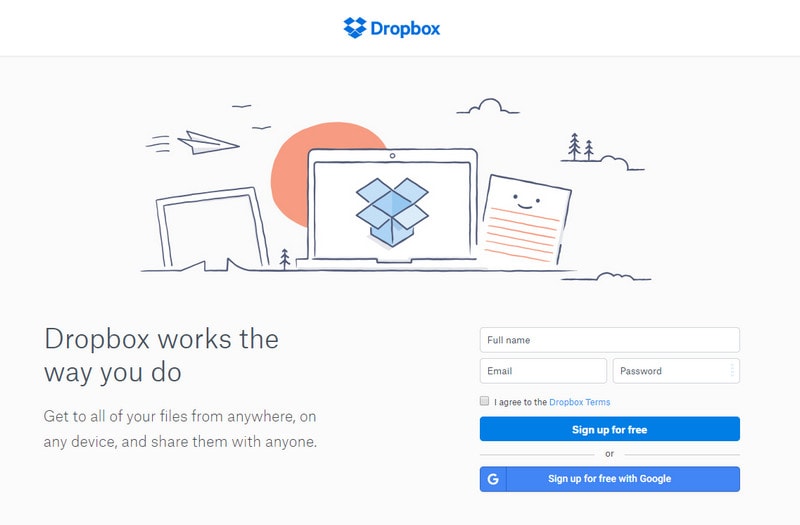
步驟 2. 登錄後,您可以通過點擊“+”圖標創建新文件夾或添加文件。 我們建議創建一個新文件夾,然後單擊“上傳文件”按鈕。 這將打開一個瀏覽器窗口,您可以從中上傳視頻。 如果需要,您還可以將要保存的視頻拖放到 Dropbox。
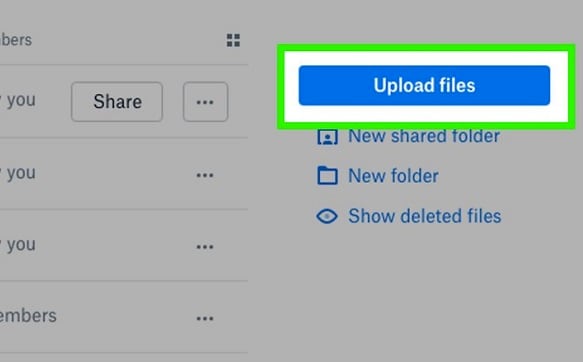
步驟 3. 現在您需要做的就是在您的 iPhone 上啟動 Dropbox 應用並訪問同一個文件夾。 如果您沒有該應用程序,請從 App Store 獲取。
步驟 4. 只需選擇視頻並將其保存在您的設備上。
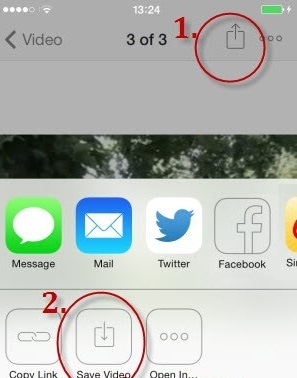
推薦: 如果您在 PC 上使用多個雲驅動器(例如 Google Drive、Dropbox、OneDrive 和 Box)來保存視頻,而您的 iPhone 上只安裝了 Dropbox。 我們向您介紹 萬興 InClowdz 在一個地方管理您的所有云驅動器文件。 這樣您就可以將所有想要的視頻遷移到 Dropbox 並輕鬆下載到手機上。

萬興 InClowdz
在一處遷移、同步、管理雲文件
- 將照片、音樂、文檔等雲文件從一個驅動器遷移到另一個驅動器,例如將 Dropbox 遷移到 Google Drive。
- 將您的音樂、照片、視頻備份到一個文件中,以確保文件安全。
- 將雲文件(如音樂、照片、視頻等)從一個雲驅動器同步到另一個雲驅動器。
- 在一處管理所有云驅動器,例如 Google Drive、Dropbox、OneDrive、box 和 Amazon S3。
通過遵循這三種方法,您可以輕鬆學習如何以不同的方式將視頻從 PC 傳輸到 iPhone。 如果您正在尋找免費的解決方案,請嘗試使用 iTunes,如果您希望通過無線方式將視頻從 PC 傳輸到 iPhone,請使用 Dropbox。 不過,如果您想獲得無故障、快速和輕鬆的體驗,請獲取 DrFoneTool – 電話管理器。 這無疑是學習如何將視頻從計算機傳輸到 iPhone 的最佳方式。 除了視頻,您還可以管理設備上的所有其他重要數據類型,這使其成為每個 iOS 用戶的必備工具。

